U 디스크 중독 파일은 컴퓨터를 사용할 때 자주 발생하는 문제로, 파일이 손실되거나 컴퓨터가 느리게 실행되거나 시스템이 충돌할 수도 있습니다. 그렇다면 USB 플래시 드라이브가 중독되면 어떻게 해야 할까요? PHP 편집자 Zimo는 모든 사람에게 도움이 되기를 바라며 모든 사람을 위한 여러 가지 솔루션을 컴파일했습니다. 먼저 USB 플래시 드라이브가 실제로 바이러스에 감염되었는지 확인해야 하며, 이는 바이러스 백신 소프트웨어로 전체 검사를 수행하여 감지할 수 있습니다. 바이러스 파일이 실제로 발견되면 해당 파일을 치료하거나 격리하도록 선택할 수 있습니다. 치료는 바이러스 파일을 직접 삭제하는 것을 의미하고, 격리는 다른 파일에 영향을 주지 않도록 바이러스 파일을 안전한 위치로 이동하는 것을 의미합니다. 다음으로 전문적인 U 디스크 복구 도구를 사용하여 손상된 U 디스크 파일 시스템을 복구할 수도 있습니다. 마지막으로 재감염을 피하기 위해서는 보안의식을 높여야 하며, 타인의 USB 플래시 드라이브를 마음대로 삽입하지 말고, 정기적으로 바이러스 백신 소프트웨어를 업데이트하고 적시에 전체 검사를 수행해야 합니다. 위의 방법이 모든 사람이 USB 디스크 중독 파일 문제를 해결하는 데 도움이 되기를 바랍니다.
중독된 USB 드라이브를 처리하기 위해 바이러스 백신 소프트웨어를 사용할 수 없는 이유는 무엇입니까? 바이러스 백신 소프트웨어로 인해 중요한 파일이 바이러스와 함께 삭제될 수 있습니다. 데이터 보안을 보장하려면 이 문제를 보다 안전한 방법으로 처리해야 합니다. 안전하고 신뢰할 수 있는 데이터 복구 소프트웨어를 사용하는 것이 좋습니다.
1. Datafrog 데이터 복구 전문가를 다운로드하고 설치합니다. 다운로드 주소: https://www.shujuwa.net/
U 디스크를 삽입한 후 소프트웨어의 메인 인터페이스로 들어가 "이동식 드라이브"에서 U 디스크를 확인한 다음 누락된 파일 형식을 선택하고 "스캔"을 클릭하세요. .
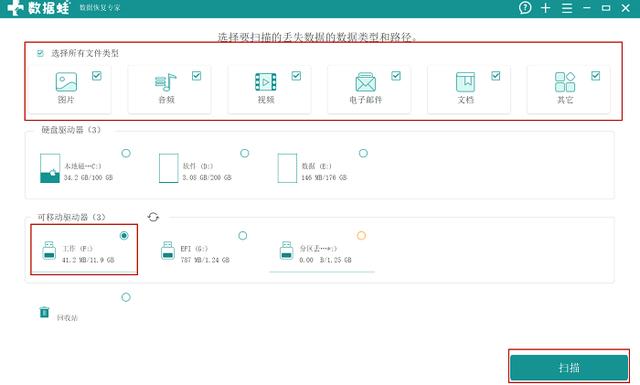
2. 스캔 결과에 표시된 미리보기 정보를 바탕으로 복구해야 할 파일을 찾아 파일을 확인한 후 "스캔"을 클릭하세요.
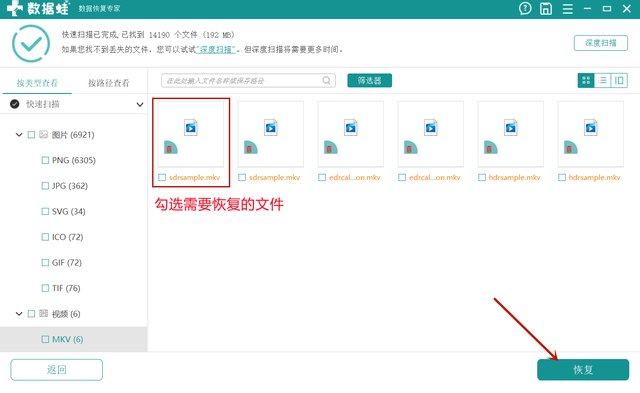
컴퓨터에서 파일 복구 위치를 선택할 때 데이터 복구 실패를 방지하려면 파일을 USB 플래시 드라이브에 직접 저장하지 않는 것이 좋습니다. 복구 위치를 선택했는지 확인하고 "확인" 버튼을 클릭한 후 파일 복구가 완료될 때까지 기다려 주십시오.
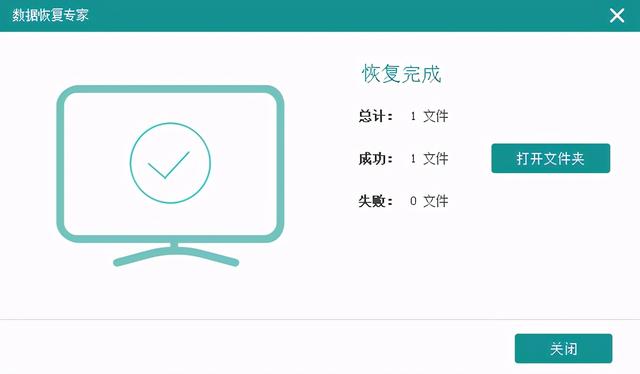
USB 플래시 드라이브에 바이러스 파일이 숨겨져 있는 경우 USB 플래시 드라이브에서 바이러스에 감염된 파일을 복구하는 방법은 무엇입니까? 파일 자체의 가치가 크지 않다면 USB 플래시 드라이브에서 직접 바이러스 검사를 수행할 수 있습니다. USB 플래시 드라이브에 중요한 파일이 포함된 경우 Datafrog 데이터 복구 전문가를 통해 파일을 안전하게 복구하고 데이터 무결성을 보장하는 것이 좋습니다.
위 내용은 USB 디스크에 감염된 파일이 있는 경우 수행할 작업의 상세 내용입니다. 자세한 내용은 PHP 중국어 웹사이트의 기타 관련 기사를 참조하세요!